Visual Studio sur Mac est une technologie qui vous permet de créer des applications mobiles pour les plates-formes Android et iOS. Malgré sa popularité et son utilité, vous devrez peut-être désinstaller VS Code sur Mac a un moment.
Une fois que vous avez installé Visual Studio Community, vous serez invité à installer des composants supplémentaires. Vous avez peut-être installé sans le savoir des logiciels supplémentaires sur votre système en plus du programme Visual Studio. Si vous avez téléchargé ASP.NET Core ou Xamarin.Forms, par exemple, vous devrez également les désinstaller.
Il est essentiel de se rappeler que presque tous les programmes sont constitués d'une variété de fichiers. Si les utilisateurs veulent complètement se débarrasser d'une application de Mac, supprimez tous les fichiers de service. À long terme, cette procédure vous aidera à éviter des difficultés techniques indésirables avec d'autres applications sur l'ordinateur.
Contents: Partie 1. Qu'est-ce que le Visual Studio Code?Partie 2. Comment désinstaller manuellement VS Code de MacPartie 3. Comment désinstaller automatiquement Visual Studio Code sur MacPartie 4. Conclusion
Partie 1. Qu'est-ce que le Visual Studio Code?
Apprendre à coder peut être intimidant, alors simplifiez-vous la tâche en utilisant un outil spécialement conçu pour vous. Code Visual Studio semble être un outil de codage disponible qui facilite le démarrage du codage. Il vous permet de coder à peu près n'importe quel langage de codage sans avoir à changer d'éditeur.
De nombreux langages sont pris en charge par Visual Studio Code, tels que Java, JavaScript, Python, C++ et autres. C'est un composant incontournable dans les boîtes à outils de plusieurs développeurs. Vous voudrez peut-être télécharger le Visual Studio Code.app lui-même à partir du site officiel ou utilisez les instructions Homebrew pour l'installer sur macOS.
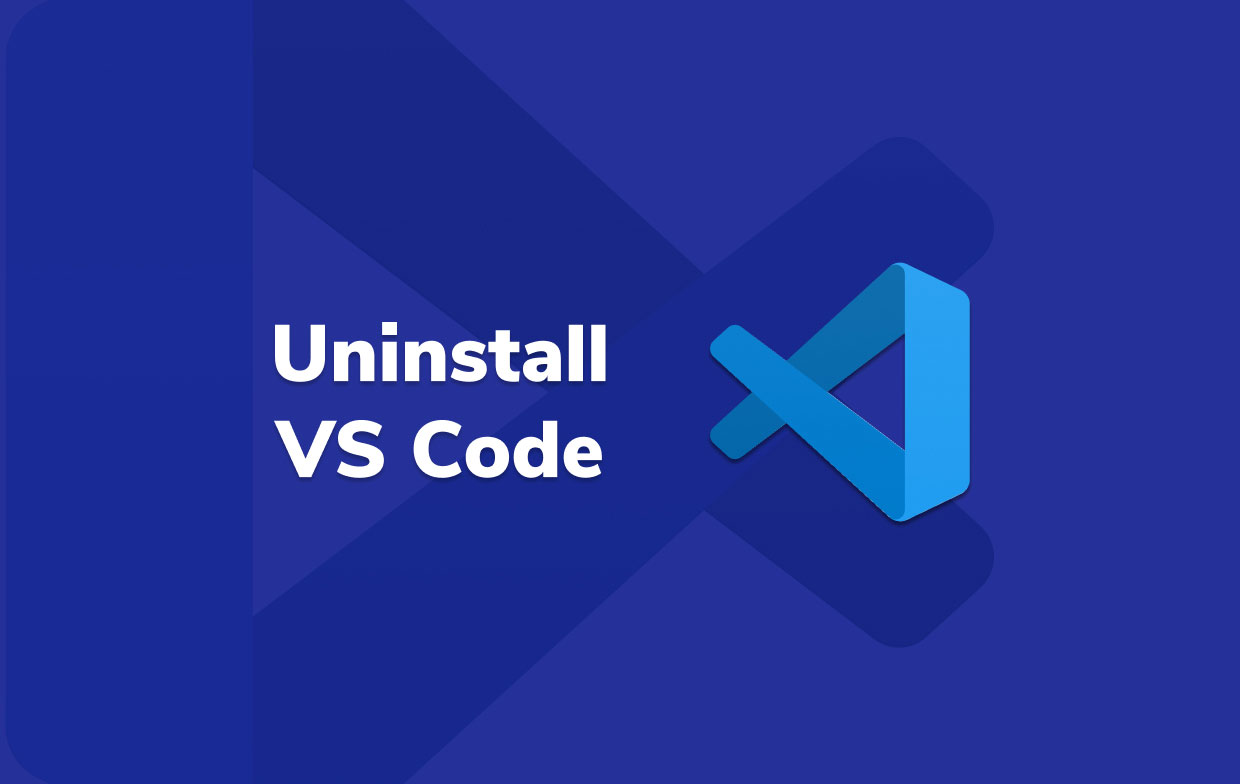
Malgré tous les avantages de Visual Studio Code, il y a encore des inconvénients que de nombreux utilisateurs rencontrent, tels que les paramètres ne sont pas assez conviviaux car il est difficile à modifier, il obtient une utilisation élevée sur le processeur lors de l'exécution parfois c'est pourquoi le programme les blocages, le débogage plus lent, les plugins nécessaires sont difficiles à installer, ce qui provoque parfois le plantage du code VS, etc.
Si cela ne vous aide pas, vous pouvez désinstaller VS Code sur Mac en suivant les étapes ci-dessous. Vous devrez peut-être également réinstaller VSCode à partir de zéro s'il ne fonctionne pas correctement et que vous avez passé des heures à le déboguer.
Partie 2. Comment désinstaller manuellement VS Code de Mac
Pour pouvoir désinstaller complètement VS Code sur Mac à l'aide de Terminal, suivez les instructions ci-dessous.
À l'exception de Visual Studio Code.app, cela peut être vu dans le Applications dossier, ci-dessous sont principalement les zones où VSCode conserve les données sur Mac OS X :
rm -fr ~/Library/Preferences/com.microsoft.VSCode.helper.plistrm -fr ~/Library/Preferences/com.microsoft.VSCode.plistrm -fr ~/Library/Caches/com.microsoft.VSCoderm -fr ~/Library/Caches/com.microsoft.VSCode.ShipIt/rm -fr ~/Library/Application\ Support/Code/rm -fr ~/Library/Saved\ Application\ State/com.microsoft.VSCode.savedState/rm -fr ~/.vscode/
Dans le répertoire personnel, il peut également y avoir des répertoires d'extension cachés. Assurez-vous de les avoir vérifiés également si vous voulez vous débarrasser de tout. Ceux-ci commencent par le .vscode- préfixe.
rm -rf ~/.vscode*
Le problème a été résolu en essayant de cd le répertoire suivant...
/Users/<user>/Library/Application\ Support puis effacez le répertoire appelé Code. Ce dossier contient tous les paramètres et ne sera pas écrasé par une nouvelle installation. Lorsque vous regardez la structure complète du fichier, vous remarquerez que VS Code utilise un nom distinct pour chaque dossier. Par exemple, .vscode/, code/et Visual Studio Code.app sont tous des noms communs pour les répertoires.
- Quitter VS Code. Sinon, l'ensemble du processus peut éventuellement déclencher des messages d'erreur ou provoquer un échec. Visual Studio Code peut-être quitter en cliquant avec le bouton droit sur l'icône à l'intérieur Dock et en sélectionnant Quitter. Si VSCode ne répond pas, vous pouvez le forcer à se fermer à l'aide de Moniteur d'activité.
rm -rf $HOME/Library/Application\ Support/Coderm -rf $HOME/.vscode- Supprimez le VSCode provenant de l'application.
- Vous pouvez réinstaller le code VS chaque fois que nécessaire.
Partie 3. Comment désinstaller automatiquement Visual Studio Code sur Mac
À l'aide d'un utilitaire de désinstallation, PowerMyMac - Uninstaller est l'approche la plus simple et la plus rapide pour désinstaller VS Code sur Mac. En quelques clics seulement, vous pouvez supprimer les applications inutiles et leurs restes. Le programme de désinstallation de PowerMyMac désinstalle complètement et avec précision les applications.
- PowerMyMac est un programme gratuit qui peut être téléchargé. Donc, avant tout, téléchargez, installez et exécutez le logiciel. Il vous montrera l'état actuel de votre Mac lorsque vous l'ouvrirez.
- Choisir Scanner du Uninstaller outil. Laissez le processus de numérisation se terminer. Vous pouvez ré-analyser toutes les applications si cela est vraiment nécessaire.
- Lorsque tout a été examiné, les applications installées s'affichent sur le côté gauche. Tapez le nom du logiciel que vous souhaitez supprimer, tel que Visual Studio Code, dans la zone de recherche. Quand vous cliquez sur Visual Studio Code, les fichiers et dossiers liés à l'application s'afficheront sur le côté droit.
- Choisissez tous les fichiers de support dont vous souhaitez vous débarrasser. Sélectionner Propres pour éliminer tous les éléments que vous avez sélectionnés une fois que vous avez revérifié les fichiers.
- Lorsque vous avez terminé, une notification contextuelle s'affichera avec les mots "Nettoyage terminé", indiquant que la désinstallation est terminée. Visual Studio Code a été supprimé de votre Mac avec succès.
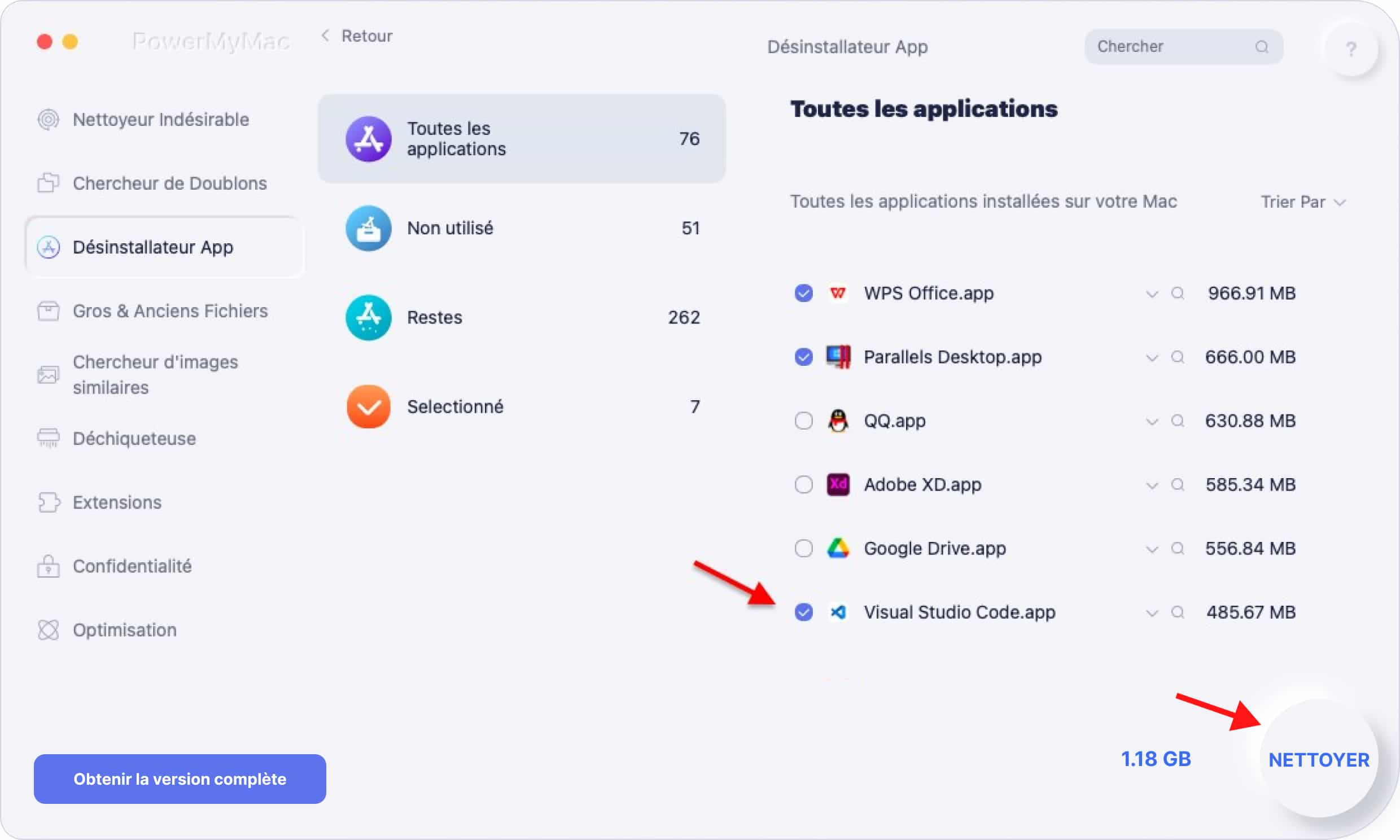
Si vous avez supprimé manuellement Visual Studio Code, recherchez les fichiers restants sur votre Mac. Pour cela, vous pouvez utiliser l'application PowerMyMac.
Partie 4. Conclusion
Les utilisateurs installent quotidiennement plusieurs programmes sur leurs appareils. Si vous n'utilisez pas certains programmes, vous devez les supprimer pour libérer de l'espace sur le disque dur. Il est essentiel de supprimer les logiciels de manière précise et complète en éliminant tous les fichiers restants. Dans cet article, vous avez reçu des instructions sur la façon de désinstaller VS Code sur Mac manuellement à l'aide du terminal et automatiquement à l'aide du Programme de désinstallation de PowerMyMac.
Pour le rendre plus facile et plus rapide, vous pouvez utiliser l'application PowerMyMac. La désinstallation manuelle peut la rendre plus complexe car elle prend trop de temps et ne vous assure pas une suppression complète. D'autre part, PowerMyMac rend également la suppression efficace et sûre pour votre appareil pendant que vous effectuez la tâche.



